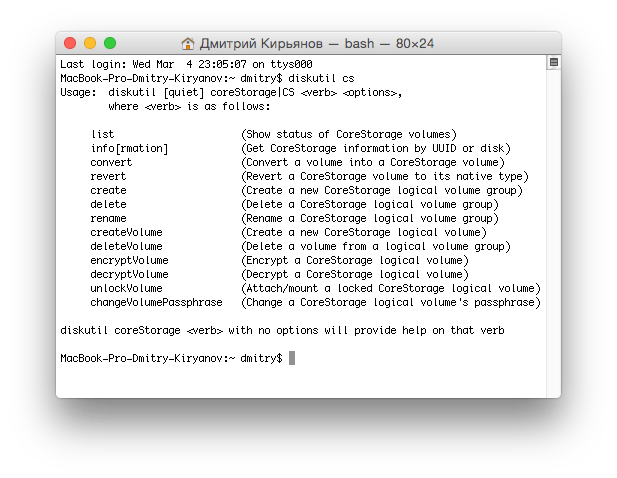[Mac OS X] Скрытый способ восстановления прав доступа домашней папки
В OS X, при возникновении проблем с правами доступа, для их восстановления обычно используют Дисковую утилиту. Но не все знают, что Дисковая утилита фактически не восстанавливает необходимые разрешения для домашней папки пользователя. И если права доступа в домашней папке окажутся некорректными, то их восстановление Дисковой утилитой не решит ваших проблем.
Так вот, как оказалось, решение возникших проблем с домашней папкой спрятано в утилите Сброс пароля, доступной в режиме восстановления, попасть в который можно загрузкой из скрытого раздела Recovery HD.
Для тех, кто не знает, как загрузиться из раздела Recovery HD, подсказываю. Можно просто удерживать нажатой клавишу Alt сразу после включения компьютера, в результате чего появится меню выбора раздела для загрузки:
Выбираете раздел Recovery HD и загружаетесь из него. Другой вариант: вместо Alt, можно использовать комбинацию клавиш Cmd+R, что сразу приведет к загрузке из этого раздела.
После загрузки появится окно Утилиты Mac OS X. Это окно нам не нужно. В строке меню, в пункте Утилиты нужно выбрать Терминал и запустить его (все картинки кликабельны):
В открывшемся окне Терминала, выполняем команду resetpassword , в результате чего, откроется окно скрытой утилиты Сброс пароля:
Выбираем в верхней части окна наш раздел Macintosh HD, а чуть ниже выбираем пользователя, для чьего домашнего каталога будем восстанавливать права доступа. Затем нажимаем в правом нижнем углу кнопку Сбросить.
По завершению восстановления прав доступа, два раза нажимаем комбинацию клавиш Cmd+Q, завершая работу утилиты Сброс пароля и Терминала. Перезагружаемся.
Скрытую утилиту Сброс пароля можно использовать и по прямому назначению, если вдруг забыли свой пароль. Или чужой… 🙂
Оказывается эта статья является моей сотой публикацией на сайте. Небольшой юбилейчик получается. 🙂
Удачи!
Новости, статьи и анонсы публикаций
Свободное общение и обсуждение материалов
Лонгриды для вас
Каждый день мы мониторим App Store и десятки сайтов со скидками, чтобы выбрать лучшие приложения и опубликовать и здесь. Сегодня можно скачать целый набор крутых игр с хорошей скидкой! И все с хорошим рейтингом. Если хотите посмотреть все бесплатные игры и приложения со скидкой, в конце статьи найдете ссылку на наш телеграм-канал со скидками. На […]
Если вы любите фотографировать на смартфон, вам наверняка интересно, насколько камера нового iPhone SE второго поколения уступает или, наоборот, не уступает камерам других смартфонов. Такой интерес абсолютно оправдан. В первую очередь, из-за того, что новинка стоит в два раз дешевле. До этого мы отвечали на вопрос, что лучше купить с точки зрения камеры — iPhone […]
На этой неделе в рамках презентации iPad Air 2020 и Apple Watch Series 6 Apple также анонсировала появление Apple One — единой подписки на все сервисы компании по более выгодной цене, чем если оформлять подписку на каждый сервис по отдельности. Предложение действительно получилось интересным, особенно если учесть, что в России индивидуальная подписка Apple One стоит […]
Выключаем CoreStorage или боремся с ошибкой «Диск заблокирован»
В своей ежедневной работе с компьютерами Мак мы регулярно сталкиваемся с невозможностью переустановки операционной системы. Наиболее распространённая ошибка при этом — с диском-назначением, на который мы планируем переустанавливать OS X, невозможно ничего сделать, он имеет статус «на диске установлена защита». Самый простой выход из сложившейся ситуации — чистая переустановка OS X (clean install), ведь в нашей работе самым первым шагом мы создаём резервную копию данных клиентов. Но именно в этом часто заключается проблема. Дело в том, что «чистая переустановка» подразумевает форматирование диска, а очистить его средствами, предлагаемыми Apple рядовому пользователю, оказывается не всегда возможно. Но давайте обо всём по порядку.

В 2012 году, представляя новую операционную систему тех времён, OS X Mountain Lion, в Apple первый раз озвучили технологию под коммерческим названием Fusion Drive. Суть её в том, что два разных физических накопителя (твердотельный и классический жёсткий диски) объединяются в один логический раздел. Плюс этой технологии очевиден. Пользователю не нужно думать о том, где хранится его информация: на SSD или HDD. За нас с вами всё решает операционная система и файлы, к которым обращение происходит чаще, автоматически переносятся на быстрый диск на полупроводниках. Напротив, редкоиспользуемый контент переносится на шпиндельный накопитель. Это всё в теории, на практике, конечно, всё не так сказочно и прелести Fusion Drive остаются актуальными только для небольших файлов (почитайте, например Тест №1, Тест № 2 и краткое резюме от AnandTech). Нам же важно понять, что «под капотом» маркетингового Fusion Drive от Apple «трудится» мощная нововведённая технология CoreStorage. И области её применения с 2012 года только росли.
CoreStorage — менеджер логических томов. Благодаря ему в современных операционных системах появилась возможность, например, шифровать весь загрузочный диск, а не только папку пользователя, как это было в прошлом (вот уже второе громкое маркетинговое имя, FileVault, всё для того же скромного менеджера, «лежащего» в основе). Можно в один логический том объединить SD-карту, подключенную внутрь 13-ти дюймового MacBook Air с встроенным SSD-диском, а потом, на получившийся ёмкий накопитель установить операционную систему (так мы боремся, например, с маленькими 120-ти гигабайтными накопителями, установленными в ранние «эйры» и выросшими потребностями заказчиков). Можно заменить встроенный в устаревающий MacBook Pro оптический привод переходником OptiBay, внутрь него «спрятать» твердотельный накопитель и объединить его с шпиндельным жёстким диском, а потом, на свежеприобретённый Fusion Drive объёмом 2,99 терабайт (в нашей практике было и такое решение), развернуть резервную копию Time Machine. 
При переустановке операционной системы и обновлении до OS X Yosemite (10.10) все накопители конвертируются в логические разделы.
Давайте проясним. Неважно, сколько накопителей в вашем компьютере используется для запуска операционной системы. Если их больше одного, то основной том, на котором была и ранее установлена OS X — итак логический раздел. Если же нет, и вы пользовались обычным компьютером MacBook Pro, MacBook Air, Mac Mini или iMac с единственным диском внутри, на конечном этапе переустановки операционной системы 10.10 будет применена команда его конвертирования в логический раздел. Для чего в Apple требуется принудительный переход на технологию CoreStorage, нам не ясно. Существует две теории:
- В Купертино пытаются облегчить переход пользователей на использование шифрования FileVault.
При первом включении Мака после «апгрейда» операционной системы, один из самых первых вопросов, заданный в очень ненавязчивой манере, — предложение включить шифрование диска. По опыту, большинство наших клиентов не вчитываются в суть сообщения и выбирают предустановленный вариант, тем самым активируя повышенную защищённость хранящихся на компьютере данных. - В Apple работают жуткие перфекционисты и отображаемый на этапе выбора загрузчика EFI раздел восстановления было необходимо скрыть.
После конвертации диска в логический том, скрытый в операционной системе раздел восстановления (Recovery HD) становится скрытым и при загрузке Мака с удержанной клавишей ⌥ Alt/Option, чего не было ранее.
В конвертации диска нет ничего хорошего и плохого, мы лишь констатируем факт. До выхода в свет OS X Yosemite о CoreStorage знали только посвящённые. Теперь же, для элементарных задач переустановки операционной системы, рядовому пользователю может потребоваться начальный опыт работы с Терминалом. А всё потому, что функциональных возможностей Дисковой утилиты, встроенной в современный раздел восстановления (Recovery HD), уже оказывается недостаточно. И реализовать, например, «чистую установку» с принудительным форматированием диска (а не простой его очисткой), вам окажется не под силу без знаний терминальных команд.
Мы не будем в этой статье подробно останавливаться на менеджере логических разделов CoreStorage, для знакомства с ним будет, возможно, отдельная публикация. Здесь же мы хотим познакомить вас всего с четырьмя командами:
- Первая команда, введённая в Терминале, отражает список всех дисков, подключенных в системе.
diskutil list - Результатом отработки второй команды будет список всех логических томов и разделов, присутствующих в системе, с назначенными им уникальными идентификаторами — UUID (формата XYZ123XY-XY12–21XY-Z321-XYZ123456789).
diskutil cs list - Если в конце третьей команды добавить номер диска (например, disk1s2) или путь его точки монтирования (к примеру, /Volumes/Macintosh\ HD/), вы с лёгкостью преобразуете обычный том или диск в логический.
diskutil cs convert - Диаметрально противоположная предыдущей команда. Конвертирует логический том в одиночный обычный. Работает только в случае, если в качестве подопытного вами указывается (через пробел после команды) логический том (точнее его UUID или путь точки монтирования), образованный из одного физического накопителя.
diskutil cs revert
В действительности, для решения поставленной перед нами начальной задачи (чистой установки системы и возможности форматирования внутреннего накопителя) нужна только последняя команда. Помните, мы оговаривались, что вы не сможете полностью переразбить диск в Дисковой утилите только потому, что она очень плохо обучена работать с логическими разделами? Конвертировав (в данном случае «ревертировав») диск в обычный раздел вы получите такую возможность.
Итак, если вы не имеете возможность переустановить OS X Yosemite на желаемый диск только потому, что он имеет статус «на диске установлена защита», вы уже успели исключить нехватку прав доступа на работу с томом и создали резервную копию всех важных данных, то следуйте вместе с нами простым шагам:
- Перезагружаем компьютер и загружаем его или с раздела восстановления (удержанием клавиатурного сокращения ⌘Command + R при загрузке), или ранее созданного внешнего установщика OS X Yosemite.
- В строке меню находим и запускаем Терминал.
- В открывшемся окне запускаем команду diskutil cs list и находим уникальный идентификатор (UUID, формата XYZ123XY-XY12–21XY-Z321-XYZ123456789) вашего тома.
- Конвертируем логический том в обычный вводом команды diskutil cs revert UUID (замените UUID в команде найденным вами на предыдущем шаге идентификатором формата XYZ123XY-XY12–21XY-Z321-XYZ123456789).
- Закрываем Терминал, запускаем Дисковую утилиту и привычным способо форматируем диск.
- Запускаем установку OS X Yosemite.
В нашем алгоритме есть два «слабых звена»:
- в новой чистой системе будет отсутствовать раздел восстановления;
- привычный логический раздел на диске не будет восстановлен установщиком OS X Yosemite (то есть раздел не будет конвертирован и останется обычным).
Именно поэтому завершающими шагами на системах наших заказчиков мы переносим раздел восстановления из эталонной системы утилитой Carbon Copy Cloner и конвертируем том в логический уже известной вам терминальной командой diskutil cs convert .